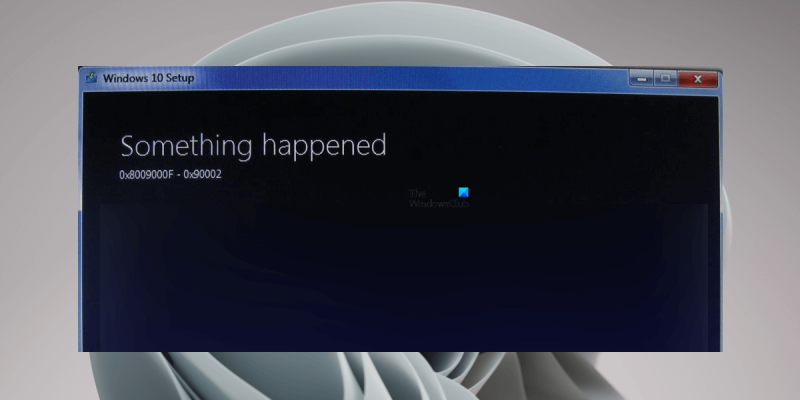Εάν λαμβάνετε το σφάλμα 0x8009000F-0x90002 κατά την προσπάθεια εγκατάστασης των Windows, μην ανησυχείτε, δεν είστε μόνοι. Αυτό είναι ένα αρκετά κοινό σφάλμα που συνήθως μπορεί να διορθωθεί αρκετά εύκολα. Υπάρχουν μερικά διαφορετικά πράγματα που μπορούν να προκαλέσουν αυτό το σφάλμα, αλλά το πιο συνηθισμένο είναι ότι ο υπολογιστής σας προσπαθεί να εγκαταστήσει τα Windows από μια μη υποστηριζόμενη πηγή. Αυτό μπορεί να συμβεί εάν προσπαθείτε να εγκαταστήσετε από ένα DVD ή μονάδα USB που έχει καταστραφεί ή εάν το αρχείο ISO που χρησιμοποιείτε είναι κατεστραμμένο. Η άλλη πιθανότητα είναι ότι το BIOS του υπολογιστή σας έχει ρυθμιστεί να εκκινεί από λάθος μονάδα δίσκου. Εάν το BIOS σας έχει ρυθμιστεί να εκκινεί πρώτα από μια μονάδα USB ή μονάδα DVD, μπορεί να προσπαθεί να εγκαταστήσει τα Windows από αυτήν τη μονάδα αντί του σκληρού σας δίσκου. Για να το διορθώσετε αυτό, θα πρέπει να αλλάξετε τη σειρά εκκίνησης στο BIOS σας. Αφού βεβαιωθείτε ότι ο υπολογιστής σας προσπαθεί να εγκαταστήσει τα Windows από τη σωστή πηγή, το επόμενο βήμα είναι να ελέγξετε την ακεραιότητα του αρχείου ISO που χρησιμοποιείτε. Για να το κάνετε αυτό, μπορείτε να χρησιμοποιήσετε τον Επαληθευτή ακεραιότητας αθροίσματος ελέγχου Microsoft File. Εάν το αρχείο ISO είναι κατεστραμμένο, θα πρέπει να κάνετε λήψη ενός νέου. Εάν δεν είναι, τότε το επόμενο βήμα είναι να προσπαθήσετε να επισκευάσετε τον σκληρό σας δίσκο. Για να το κάνετε αυτό, μπορείτε να χρησιμοποιήσετε το βοηθητικό πρόγραμμα δίσκου των Windows. Εάν κανένα από αυτά τα βήματα δεν επιλύσει το πρόβλημα, τότε θα χρειαστεί να επικοινωνήσετε με την υποστήριξη της Microsoft για περαιτέρω βοήθεια.
Κατά την εγκατάσταση του Windows Update ή την αναβάθμιση των Windows από μια παλαιότερη έκδοση σε μια νεότερη έκδοση, όπως από τα Windows 7 σε Windows 10, οι χρήστες ενδέχεται να αντιμετωπίσουν ' Σφάλμα εγκατάστασης των Windows 0x8009000F-0x90002 ' λάθος. Μεταξύ των χρηστών που επηρεάστηκαν, οι περισσότεροι από αυτούς είδαν αυτό το σφάλμα κατά την αναβάθμιση των συστημάτων τους από μια παλαιότερη έκδοση των Windows σε μια νεότερη έκδοση των Windows. Μερικοί χρήστες προσπάθησαν να ενημερώσουν τα Windows χρησιμοποιώντας το Media Creation Tool, αλλά το Media Creation Tool έδωσε το ίδιο σφάλμα. Αυτό το άρθρο σας δείχνει πώς να το αντιμετωπίσετε Σφάλμα εγκατάστασης των Windows 0x8009000F-0x90002 . Μήνυμα λάθους:
Κάτι έγινε, 0x8009000F-0x90002
Έλεγχος συμβατότητας των Windows 10
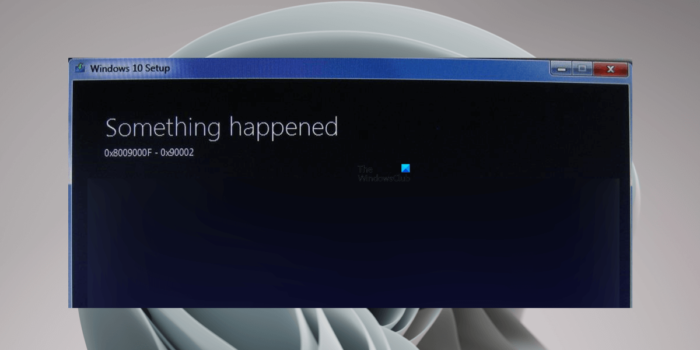
Διορθώστε το σφάλμα εγκατάστασης των Windows 0x8009000F-0x90002
Αμα δεις Σφάλμα εγκατάστασης των Windows 0x8009000F-0x90002 Κατά την εγκατάσταση μιας ενημέρωσης των Windows, επανεκκινήστε τον υπολογιστή σας και δοκιμάστε ξανά. Εάν η επανεκκίνηση του υπολογιστή σας δεν λειτουργεί ή εμφανίζεται αυτό το μήνυμα σφάλματος κατά την αναβάθμιση από ένα παλαιότερο λειτουργικό σύστημα Windows σε ένα νεότερο λειτουργικό σύστημα Windows, οι παρακάτω λύσεις θα σας βοηθήσουν.
- Ελέγξτε τις ελάχιστες απαιτήσεις υλικού
- Επαναφέρετε τα στοιχεία του Windows Update
- Πραγματοποιήστε λήψη και εγκατάσταση του DirectX Runtime Web Installer για τελικούς χρήστες.
- Κάντε λήψη της ενημέρωσης από τον Κατάλογο του Microsoft Update.
- Αλλάξτε τις επιλογές εγκατάστασης των Windows 11/10
- Κάντε επανεκκίνηση του υπολογιστή σας
Παρακάτω περιγράφουμε όλες αυτές τις λύσεις αναλυτικά.
ο συγχρονισμός δεν λειτουργεί
1] Ελέγξτε τις ελάχιστες απαιτήσεις υλικού
Πριν από την ενημέρωση των Windows, θα πρέπει να ελέγξετε τις ελάχιστες απαιτήσεις υλικού για το συγκεκριμένο λειτουργικό σύστημα Windows. Για παράδειγμα, εάν πρόκειται να κάνετε αναβάθμιση από Windows 10 σε Windows 11, θα πρέπει να ελέγξετε τις απαιτήσεις υλικού για τα Windows 11 προτού συνεχίσετε. Εάν το σύστημά σας δεν πληροί τις ελάχιστες απαιτήσεις υλικού για τα Windows 11, θα λάβετε τέτοια σφάλματα.
2] Επαναφέρετε τα στοιχεία του Windows Update
Τα κατεστραμμένα στοιχεία του Windows Update δημιουργούν προβλήματα κατά την εγκατάσταση του Windows Update. Ενδέχεται να αντιμετωπίσατε ένα σφάλμα λόγω κατεστραμμένων στοιχείων του Windows Update. Σας προτείνουμε να επαναφέρετε τα στοιχεία του Windows Update και μετά να προσπαθήσετε ξανά. Δείτε αν βοηθάει.
3] Κατεβάστε και εγκαταστήστε το DirectX Runtime Web Installer για τελικούς χρήστες.
Σύμφωνα με αναφορές, πολλοί χρήστες αντιμετώπισαν σφάλμα εγκατάστασης των Windows 0x8009000F-0x90002 λόγω της έλλειψης του προγράμματος εγκατάστασης ιστού DirectX Runtime για τελικούς χρήστες. Το DirectX Runtime Web Installer για τελικούς χρήστες περιέχει όλα τα στοιχεία που είναι εγκατεστημένα από το Web Installer σε ένα πακέτο. Περιλαμβάνει στοιχεία D3DX, HLSL Compiler, XInput, XAudio και Managed DirectX 1.1.
Κατεβάστε το DirectX Runtime Web Installer για τελικούς χρήστες από τον ιστότοπο της Microsoft και εγκαταστήστε το στο σύστημά σας. Μετά από αυτό, θα μπορείτε να ενημερώσετε το σύστημά σας.
4] Κάντε λήψη της ενημέρωσης από τον Κατάλογο του Microsoft Update.
Εάν το πρόβλημα παραμένει, μπορείτε να κάνετε λήψη του Windows Update από τον Κατάλογο του Microsoft Update. Ο Κατάλογος του Microsoft Update είναι μια βιβλιοθήκη που περιέχει πακέτα Windows Update. Εάν αντιμετωπίζετε προβλήματα με την εγκατάσταση του Windows Update μέσω των ρυθμίσεων των Windows, μπορείτε να κάνετε λήψη του Windows Update και να το εγκαταστήσετε με μη αυτόματο τρόπο στο σύστημά σας.
εγκαταστήστε τα παράθυρα εργαλείων αποκοπής 10
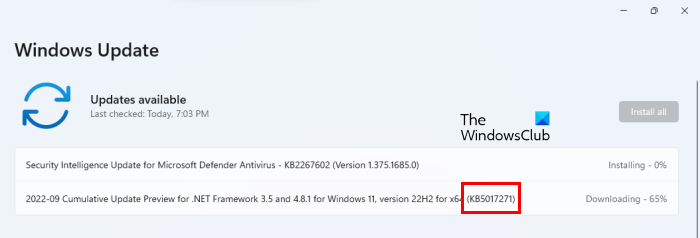
Κάθε ενημέρωση των Windows έχει έναν μοναδικό αριθμό βάσης γνώσεων. Όταν μια ενημέρωση είναι διαθέσιμη, τα Windows εμφανίζουν επίσης τον αριθμό της στη Γνωσιακή Βάση. Μπορείτε να προβάλετε τον αριθμό KB για μια συγκεκριμένη ενημέρωση των Windows στις Ρυθμίσεις των Windows. Ανοίξτε τις ρυθμίσεις των Windows 11/10 και μεταβείτε στο Ενημερωμένη έκδοση για Windows σελίδα. Εκεί θα δείτε τον αριθμό KB για το συγκεκριμένο Windows Update (δείτε στιγμιότυπο οθόνης παραπάνω). Μια ενημέρωση που δεν λειτουργεί στο σύστημά σας έχει επίσης έναν αριθμό KB. Σημειώστε αυτόν τον αριθμό KB και, στη συνέχεια, επισκεφτείτε τον Κατάλογο του Microsoft Update. Βρείτε την ενημέρωση εισάγοντας τον αριθμό KB της. Κάντε λήψη του και εγκαταστήστε την ενημέρωση με μη αυτόματο τρόπο.
5] Αλλάξτε τις επιλογές εγκατάστασης των Windows 11/10
Κατά την εγκατάσταση των Windows χρησιμοποιώντας το εργαλείο δημιουργίας πολυμέσων, το εργαλείο κατεβάζει πρώτα το αρχείο ISO του λειτουργικού συστήματος των Windows. Μετά από αυτό, πρέπει να προσαρτήσετε το αρχείο ISO και στη συνέχεια να εκτελέσετε το αρχείο εγκατάστασης για να εγκαταστήσετε το λειτουργικό σύστημα Windows. Όταν εκτελείτε το αρχείο εγκατάστασης, τα Windows θα εκκινήσουν την οθόνη εγκατάστασης.
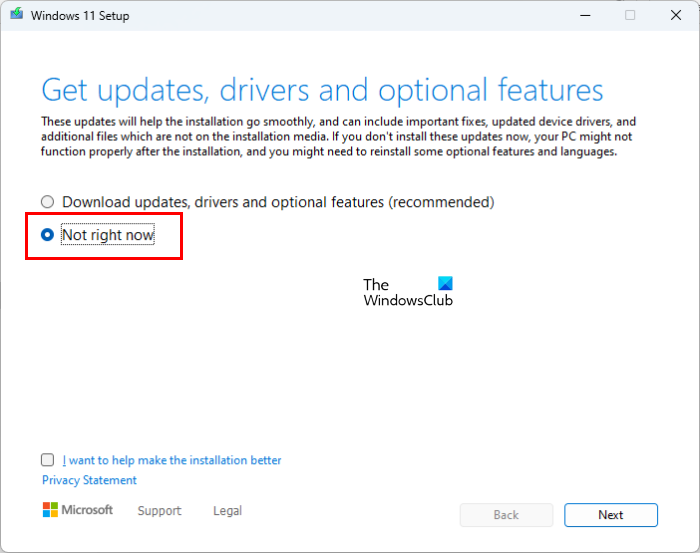
Στην οθόνη εγκατάστασης, πρέπει να αλλάξετε τις επιλογές εγκατάστασης των Windows 11/10 πριν εγκαταστήσετε το λειτουργικό σύστημα Windows. Για να το κάνετε αυτό, κάντε κλικ στο κουμπί ' Αλλάξτε τον τρόπο λήψης ενημερώσεων από το πρόγραμμα εγκατάστασης ”, και μετά επιλέξτε Οχι τώρα . Τώρα κάντε κλικ στο «Επόμενο» και ακολουθήστε τις οδηγίες στην οθόνη για να εγκαταστήσετε τα Windows. Αυτό θα πρέπει να λειτουργήσει.
η κοράνα αναστέλλεται
6] Επανεκκινήστε τον υπολογιστή σας
Εάν καμία από τις παραπάνω λύσεις δεν έλυσε το πρόβλημά σας, επανεκκινήστε τον υπολογιστή σας. Αυτή η ενέργεια θα επαναφέρει τον υπολογιστή σας στις προεπιλεγμένες εργοστασιακές ρυθμίσεις. Όταν πραγματοποιείτε επαναφορά εργοστασιακών ρυθμίσεων, θα δείτε τις ακόλουθες δύο επιλογές:
- Αποθήκευση των αρχείων μου
- διαγράψτε τα πάντα
Εάν δεν θέλετε να διαγράψετε δεδομένα, επιλέξτε την πρώτη επιλογή. Μετά την επανεκκίνηση του υπολογιστή σας, ελέγξτε εάν μπορείτε να κάνετε αναβάθμιση σε Windows 11/10 ή όχι. Εάν εμφανιστεί το ίδιο σφάλμα αυτή τη φορά, επανεκκινήστε τον υπολογιστή σας και διαγράψτε τα πάντα. Μετά από αυτό, αφήστε τα Windows να εγκαταστήσουν τις απαραίτητες ενημερώσεις. Μην εγκαταστήσετε καμία εφαρμογή ή λογισμικό. Τώρα αναβαθμίστε στα Windows 11/10. Δεν πρέπει να λαμβάνετε Σφάλμα εγκατάστασης των Windows 0x8009000F-0x90002 ΕΚΕΙΝΗ ΤΗΝ ΠΕΡΙΟΔΟ.
Ανάγνωση : Διορθώστε το σφάλμα Windows Update 0x8024a21e .
Πώς να διορθώσετε το σφάλμα εγκατάστασης της ενημέρωσης;
Το Windows Update αποτυγχάνει να εγκατασταθεί για διάφορους λόγους, όπως έλλειψη χώρου στο δίσκο, κατεστραμμένα στοιχεία του Windows Update, κ.λπ. Εάν το Windows Update δεν εγκατασταθεί στο σύστημά σας, εκτελέστε πρώτα το Windows Update Troubleshooter. Εάν αυτό δεν λειτουργήσει, δοκιμάστε άλλες επιδιορθώσεις όπως η προσωρινή απενεργοποίηση του προγράμματος προστασίας από ιούς, η επαναφορά των στοιχείων του Windows Update κ.λπ.
Πώς να διορθώσετε τον κωδικό σφάλματος 80072EFE;
Ο κωδικός σφάλματος του Windows Update 80072EFE εμφανίζεται συνήθως όταν διακόπτεται η σύνδεση δικτύου μεταξύ του συστήματός σας και του Windows Server κατά την εγκατάσταση μιας ενημέρωσης. Αν και δεν υπάρχει μόνιμη επιδιόρθωση για το σφάλμα 80072EFE του Windows Update, μπορείτε να δοκιμάσετε κάποιες λύσεις, όπως την εκτέλεση του εργαλείου αντιμετώπισης προβλημάτων του Windows Update, την επαναφορά στοιχείων του Windows Update, την επανεκκίνηση της υπηρεσίας Windows Update κ.λπ.
Ελπίζω αυτό να βοηθήσει.
Διαβάστε περισσότερα : Διορθώστε τον κωδικό σφάλματος του Windows Update 0x80004002 .